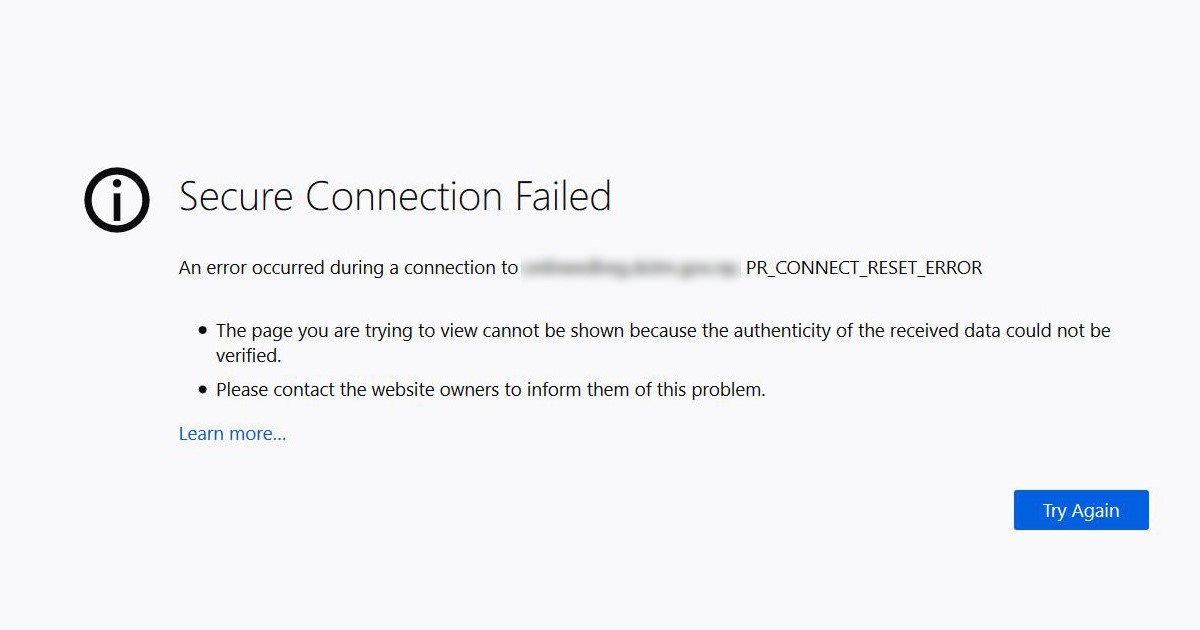
O Mozilla Firefox tem menos recursos do que o Chrome, mas ainda tem milhões de usuários. Ao longo dos anos, o navegador Firefox melhorou muito. No momento, está no estágio em que pode ser orgulhosamente comparado ao navegador Google Chrome e Edge.
Embora o Firefox tenha menos bugs do que o Chrome e o Edge, às vezes os usuários podem encontrar problemas ao acessar determinados sites. Recentemente, usuários do Mozilla Firefox receberam uma tela de erro ‘pr_connect_reset_error’.
O pr_connect_reset_error no Firefox aparece ao acessar sites específicos e é um erro de conexão. Se esse erro aparecer, significa simplesmente que o navegador tentou se conectar a um servidor de site com protocolo HTTPS, mas a solicitação foi negada.
mostrar
Corrigir PR_CONNECT_RESET_ERR no Firefox
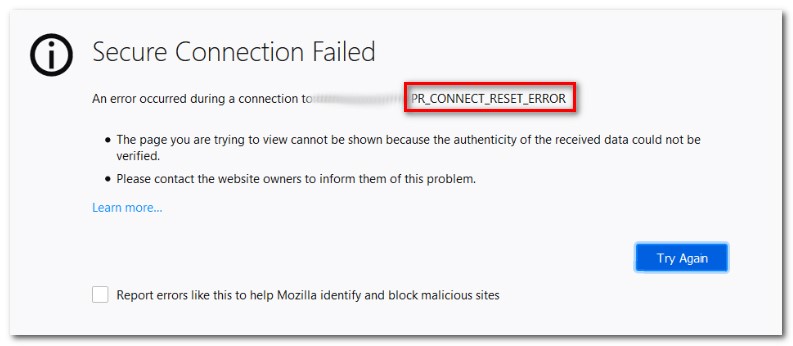
Embora não haja nenhuma correção específica para a mensagem de erro, algumas coisas permanecem em suas mãos. Abaixo, compartilhamos alguns dos melhores métodos para corrigir ‘pr_connect_reset_error’ no navegador Firefox. Vamos começar.
1) Reinicie o navegador Firefox
Os erros de conexão em qualquer navegador da Web geralmente são corrigidos com uma simples reinicialização. Portanto, antes de tentar os métodos avançados, reinicie o navegador Firefox.
Basta fechar o navegador Firefox e abri-lo novamente. Depois de aberto, visite o site que mostra a tela de erro ‘pr_connect_reset_error’. Se ainda mostrar o erro, siga os seguintes métodos.
2) Desative seu programa antivírus
Programas antivírus de terceiros são outro motivo pelo qual você não pode acessar alguns sites por meio do navegador Firefox. O problema acontece quando o pacote de segurança interrompe a conexão para proteger seu computador.
Não apenas programas antivírus de terceiros, o aplicativo Windows Security que acompanha o Windows também interrompe a conexão entre o ponto e o servidor que você está tentando acessar. Portanto, você precisa desativar seu programa antivírus. Abaixo, compartilhamos as etapas para desabilitar a segurança do Windows.
1. Clique na pesquisa do Windows e digite Segurança do Windows. Em seguida, abra o aplicativo Windows Security na lista.
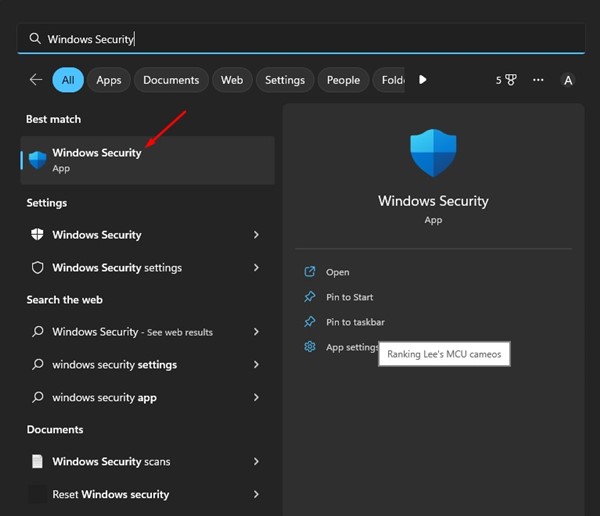
2. Alterne para a guia Proteção contra vírus e ameaças em Segurança do Windows.
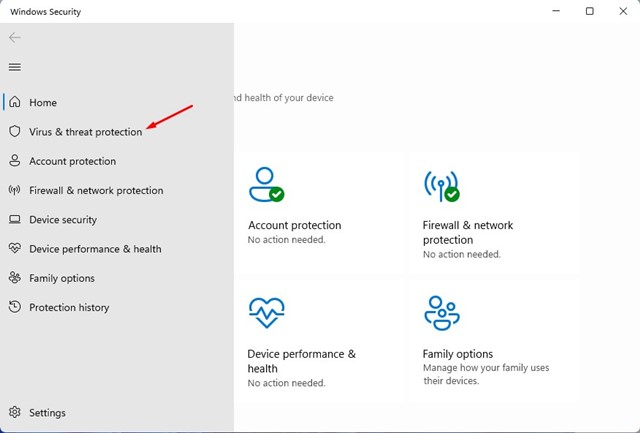
3. No lado direito, role para baixo até as configurações de proteção contra vírus e ameaças e clique no link Gerenciar configurações.
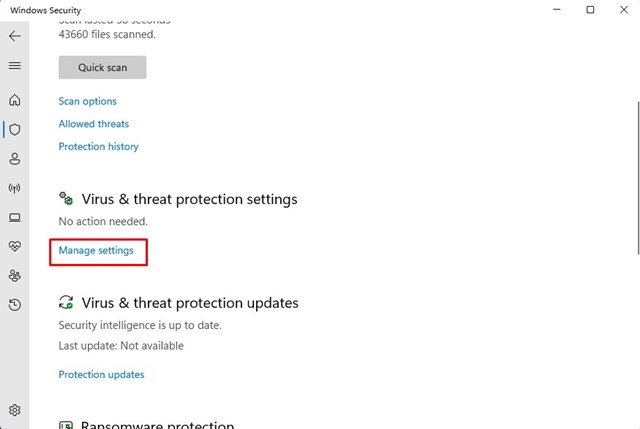
4. Na próxima tela, desative a alternância entre ‘Proteção em tempo real’ e ‘Proteção fornecida pela nuvem’.
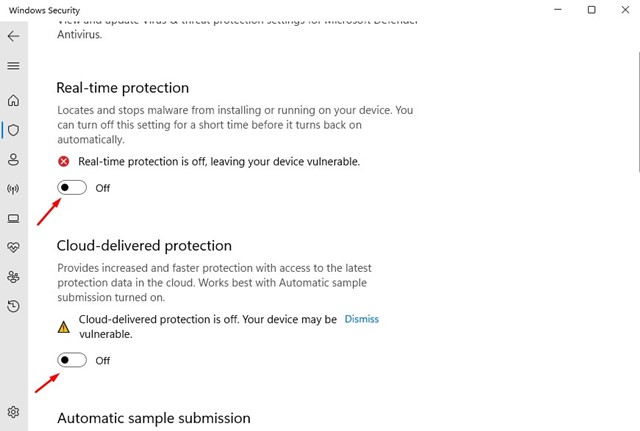
É isso! É assim que você pode resolver o ‘pr_connect_reset_error’ no Firefox desativando o pacote antivírus.
3) Desative o aplicativo de firewall
Esteja você usando o Windows Security ou qualquer outro aplicativo de firewall de terceiros, ele bloqueará sites se o aplicativo de firewall considerar sites como itens maliciosos. Quando o site está bloqueado, você vê a tela de erro ‘pr_connect_reset_error’. Aqui estão as etapas para desativar o aplicativo Firewall.
1. Primeiro, clique na pesquisa do Windows e digite Segurança do Windows. Em seguida, abra o aplicativo Windows Security na lista.
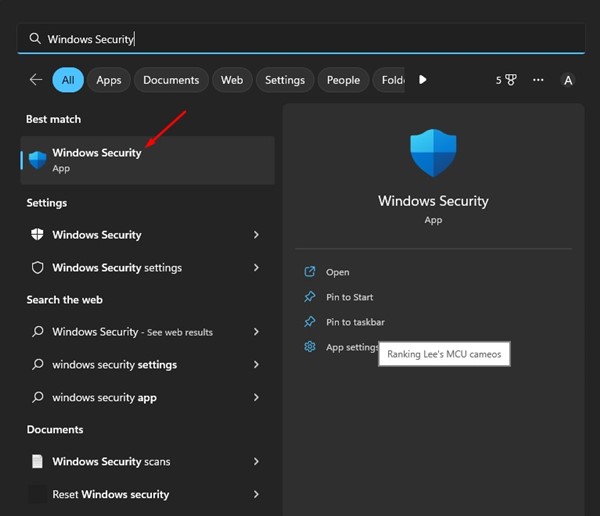
2. Em Segurança do Windows, alterne para Firewall e proteção de rede.
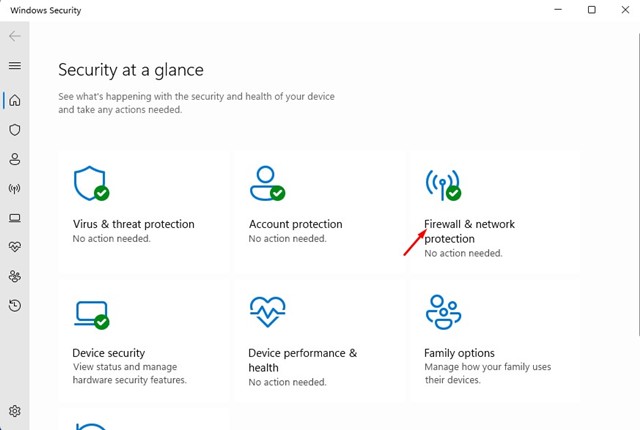
3. Em Firewall e proteção de rede, clique em Rede privada.
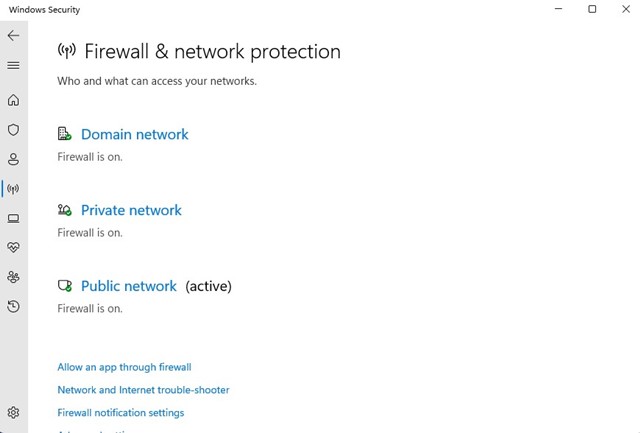
4. Na tela seguinte, desative a opção ‘Microsoft defender firewall’.
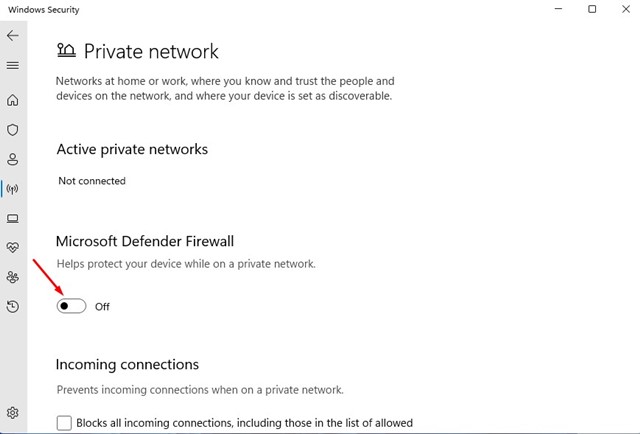
5. Você também deve repetir o mesmo para Domínio e Rede Pública.
É isso! É assim que você pode desativar o firewall no seu PC com Windows. No entanto, certifique-se de ativar o firewall após acessar o site.
4) Desative sites de VPN/proxy
Se você estiver recebendo erros relacionados à rede no navegador Firefox, precisará desativar a VPN ou o servidor proxy. A tela PR_CONNECT_RESET_ERROR aparece quando a conexão falha e, quando você usa VPN/Proxy, seu tráfego de internet é roteado por meio de um servidor intermediário.
Esse processo de roteamento aciona vários erros relacionados à rede, incluindo o PR_CONNECT_RESET_ERROR. Portanto, se você usar qualquer VPN para desbloquear sites, deverá desativá-la.
5) Desative os complementos do Firefox
Assim como o navegador Chrome, o Firefox também suporta a adição de recursos extras. Você pode adicionar recursos extras ao seu navegador Firefox adicionando complementos.
Alguns complementos projetados para o Firefox podem interferir nas principais funcionalidades do navegador, levando a vários problemas. Portanto, se a mensagem PR_CONNECT_RESET_ERROR ainda aparecer, você precisará desativar os complementos do Firefox.
1. Inicie o navegador Firefox em seu computador e clique no menu hambúrguer no canto superior direito.
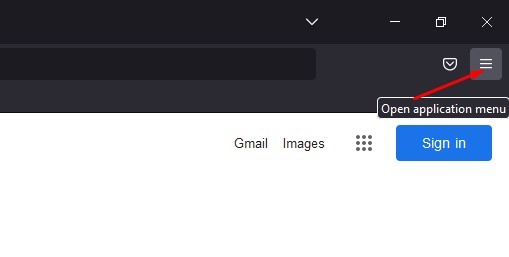
2. Na lista de opções, selecione ‘Complementos e temas’.
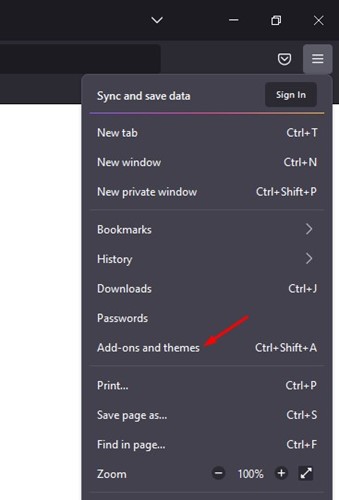
3. Na próxima tela, você encontrará todos os complementos instalados. Aqui você precisa desabilitar todas as extensões que você adicionou recentemente.
É isso! Certifique-se de remover todos os complementos suspeitos do seu navegador Firefox. Você também pode desativar os complementos individualmente para descobrir o problemático.
6) Limpe o cache do Firefox
Se nada funcionou para você, a única opção restante é limpar seu cache no Firefox. Limpar o cache do firefox excluirá as imagens e outros tipos de arquivo que o navegador armazenou em seu cache. Isso acabará resolvendo pr_connect_reset_error.
1. Abra o navegador Firefox em seu computador e clique no menu hambúrguer no canto superior direito.
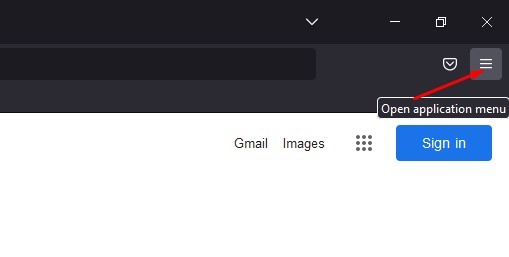
2. Na lista de opções exibida, selecione Histórico > Limpar histórico recente.
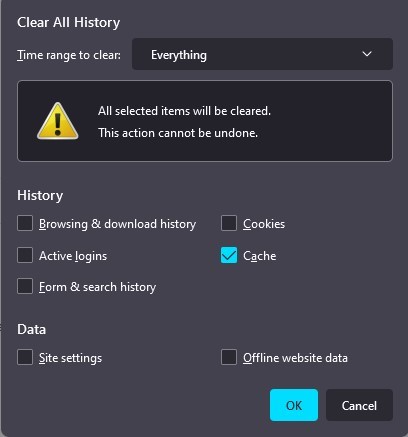
É isso! Isso limpará todos os arquivos de cache armazenados pelo navegador Firefox. Certifique-se de reiniciar o navegador Firefox depois de limpar o cache.
Estas são algumas maneiras simples de corrigir o pr_connect_reset_error no navegador Firefox. Se precisar de mais ajuda para resolver a mensagem de erro ‘pr_connect_reset_error’, informe-nos nos comentários. Além disso, se o artigo te ajudou, compartilhe com seus amigos.
0 Comments